1,首先,点“开始”菜单,然后点击“所有程序里”的“附件”,再找到并点击“系统文件”。
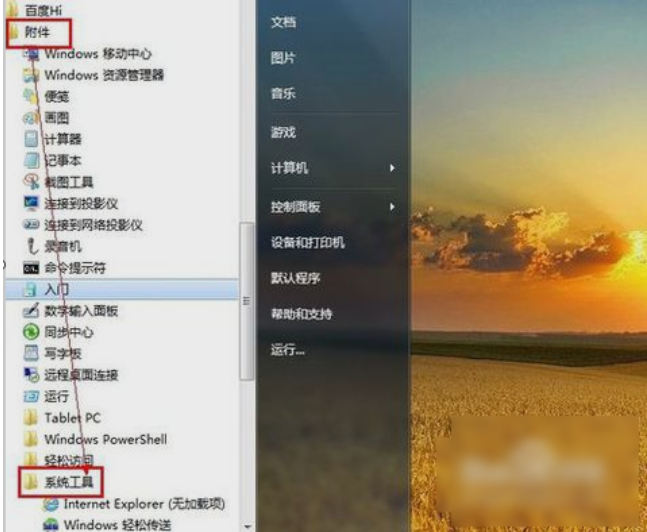
2,再从“系统工具”里找到并点击“磁盘碎片整理程序”,打开后选中C盘,然后点击窗口底部的“分析磁盘”。
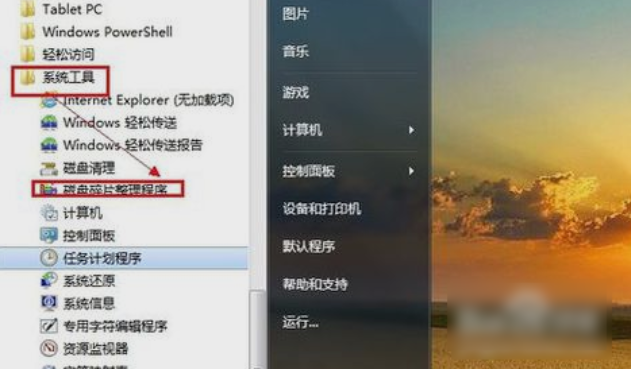
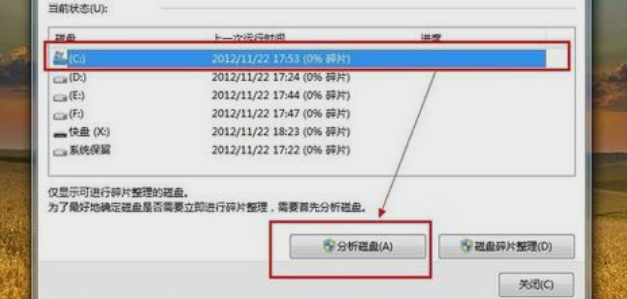
3,接着,等待分析完成后,就点击“磁盘碎片整理”进行整理磁盘碎片,也可以直接点击“磁盘碎片整理”,无需分析磁盘碎片。

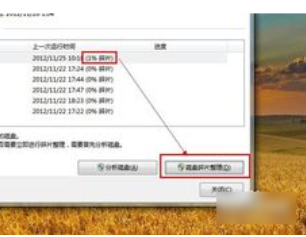
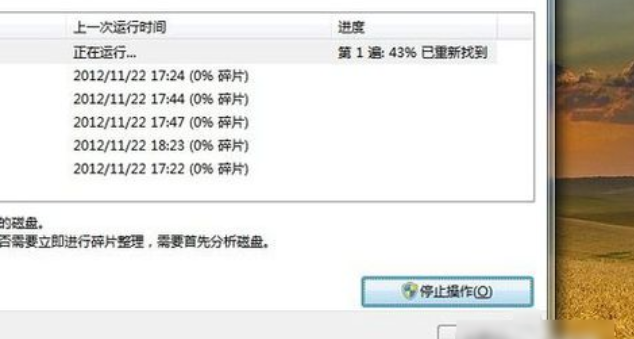
4,对C盘进行了碎片整理之后。以同样的方式,可以对其他磁盘进行整理。

5,以360安全卫士为例,然后打开软件操作界面,点击“电脑清理”,然后在界面中点击“一键清理”。
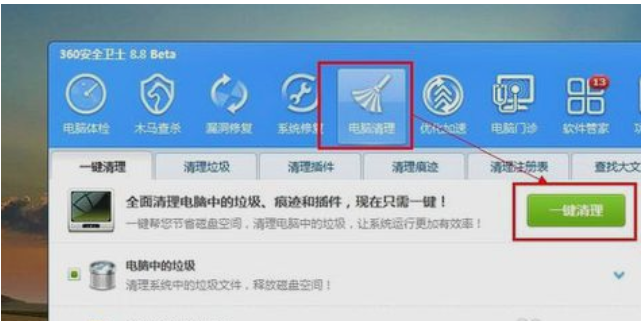
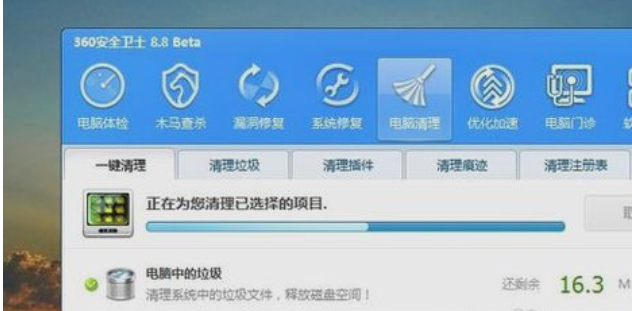
6,最后点击“优化加速”,然后在界面中点“立即优化”,完成开机启动项的优化。
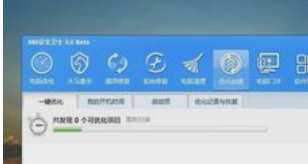
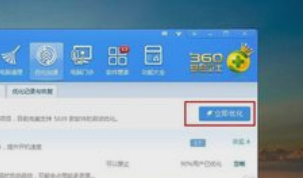
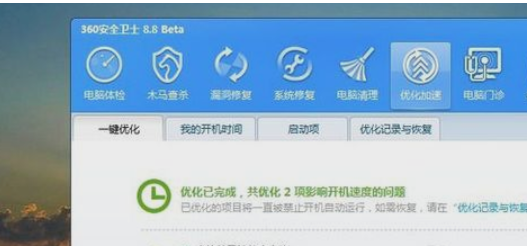
点击阅读全文